Что делать с ошибкой "к сожалению, не удалось подключиться к Скайп"? Что блокирует доступ к доменам Skype — Как исправить ошибку Skype Как удалить проблемные файлы
Ниже вы найдёте список ошибок (со временем список будет пополняться):
Регистрационные данные не распознаны
Самая распространённая ошибка, это когда пользователь пытается войти в Скайп и получает ошибку:Извините, введенные вами регистрационные данные не распознаны. Проверьте свой логин Skype и пароль и повторите попытку.Чтобы избавиться от этой ошибки, для начало нужно . Если всё-таки ошибка не связана с данными авторизации и на официальном сайте авторизация прошла успешно, а в программе нет - скорее всего это ошибка Скайпа и придётся устранить её с помощью следующих инструкций:
Комбинация логина и пароля не найдена
При попытке авторизоваться в Скайпе, пользователь получает ошибку:Такая комбинация логина и пароля не найдена. Проверьте данные и попытайтесь ещё раз.Данная ошибка в точности соответствует предыдущей ошибке - поэтому, чтобы решить эту проблему, следуйте вышесказанных инструкций. Как правило, вместо вышеуказанной, данная ошибка появляется когда используются более старые версии Скайпа.
Много неудачных попыток подключения
Если ввести слишком часто неверный логин или пароль, то появляется следующая ошибка:Слишком много неудачных попыток подключения, подождите 1 минуту и повторите попытку.Так или иначе, придётся подождать немного. А тем временем, нужно .
Интернет устал и уснул
Когда Скайп не может подключится к серверу, он возвращает весёлую ошибку:Интернет, как и человек, может устать и заснуть. Дождитесь, пока он проснется, и попробуйте еще разок.В таких случаях, скорее всего компьютер не подключён к сети, либо брандмауэр блокирует Скайп и не позволяет ему подключится к серверу. Поэтому, если вы уверены что есть доступ к Интернету, можно временно попробовать отключить брандмауэр или другие антивирусные программы.
Логин Skype не является адресом эл. почты
Пользователи которые пользуются учётной записи Майкрософт и выбрали метод авторизации по логину Skype, получают такую ошибку:Ошибка. Ваш логин Skype не является адресом эл. почты. Попробуйте еще раз или выберите другой метод входа в Skype.Чтобы решить эту проблему, нажмите на ссылку «Войти в систему под другой учетной записью» и выберите метод «Учётная записи Майкрософт». Кстати, эту ошибку получают и пользователи которые по привычке вместо логина Skype вводит адрес электронной почты. В таком, случае нужно помнить что логин Skype не является адресом электронной почты и может содержать лишь латинские символы, цифры, точку, дефис и знак подчёркивания.
Ошибка передачи данных
В зависимости от операционной системы, пользователи могут получать такие ошибки:Вход невозможен ввиду ошибки передачи данных. Попробуйте перезагрузить Skype. Если проблема не устранена, обратитесь в отдел обслуживания клиентов Skype.
Попробуйте перезагрузить Skype. Если проблема не устранена, обратитесь за помощью на странице поддержки клиентов.Кажется, данная ошибка возникает при повреждении файлов. Чтобы решить её:
Произошла ошибка. Попробуйте ещё раз.
Иногда, при попытке авторизоваться появляется ошибка:К сожалению, произошла ошибка. Попробуйте еще раз.Как правило, от неё спасает простое . Если это не помогло, нужно и после этого .
Система недоступна
Довольна редкая ошибка:Не удается запустить Skype, т. к. ваша система недоступна. Перезагрузите компьютер и повторите попытку.Если перезагрузка компьютера не помогла, .
Ошибка базы данных
Ещё одна редкая, но к тому же, вредная ошибка:Ошибка базы данных. Закройте Skype и войдите в систему еще раз.Вредная потому что для её устранения придётся удалить все сообщения чата и другие данные. Если вы готовы расстаться со всём этом, тогда:
Учётная запись приостановлена
Если кто-то взломал учётную запись или были нарушены правила Скайпа, то пользователь получает ошибку:При попытке входа в систему произошел сбой. В целях безопасности действие вашей учетной записи временно остановлено. Для получения дополнительных данных нажмите здесь.Если вы действительно ничего не нарушали, то для того чтобы возобновить работу учётной записи нужно заполнить специальную форму на странице support.skype.com/ru/account-recovery
Уже находитесь в Skype на этом компьютере
Когда из-за невнимательности, пользователь пытается повторно открыть Скайп, то получает такую ошибку:Не удается открыть Skype. Вы уже находитесь в Skype на этом компьютере. Выйдите из Skype и повторите попытку.Чтобы решить эту проблему нужно и снова запустить программу.
Не удалось установить соединение
Иногда можно встречать такую ошибку:Не удалось установить соединение.Подробную информацию о том, почему возникает и как решить эту ошибку, можно найти на следующей странице
Вы слишком молоды
В Скайпе есть две "интересные" ошибки, которые не позволяет юным пользователям авторизоваться в Скайпе:К сожалению, вы не можете войти в Skype, используя данные своей учетной записи в Microsoft, так как вы еще не достигли возраста, с которого в вашей стране разрешается использовать Skype.
К сожалению, вы не можете войти в Skype, используя данные своей учетной записи в Facebook, так как вы еще не достигли возраста, с которого в вашей стране разрешается использовать Skype.В таком случае, ничего нельзя поделать. Ну, разве что на странице secure.skype.com/portal/profile менять год рождения и снова попробовать войти в Скайп.
Ваш пароль был изменён
Ошибки которые сообщают нам что пароль был изменён:Ваш пароль был изменен. Чтобы продолжать пользоваться Skype, вы должны пройти авторизацию с новым паролем. Эта мера безопасности принята для защиты вашего счета Skype.
Вы вышли из Skype. Возможно, причина в ошибке соединения, или вы изменили пароль на другом компьютере. Войдите в Skype еще раз.Если вы меняли пароль, ничего страшного, нужно лишь заново вводить логин и новый пароль. Однако, если вы не меняли его, скорее всего кто-то взломал ваш аккаунт и нужно немедленно обратиться к службе поддержке .
Внимание!
Ниже перечислены ответы на разные вопросы которые помогут вам решить разные проблемы с авторизацией. Однако, сначала нужно следовать рекомендациями выше и в зависимости от ошибки, выполнить те или иные действия. Обратите внимание, что в некоторых случаях вы можете потерять важные данные. Поэтому, вы должны внимательно изучать и осознавать то что вы будете делать. Если вы сомневайтесь в чём-то или есть неясные моменты, лучше спросите об этом.Как убедиться что логин и пароль правильные?
Иногда, пользователи сталкиваются с ошибками авторизации из-за того что они используют неверный логин или пароль. Скорее всего, многие из этих случаев происходят из-за того что пароль не показывается пользователю, а спрятан за символами... которые заменяют наш пароль. Чтобы избегать подобных ошибок, нужно:- Убедиться что не включён верхний регистр клавиатуры (клавиша Caps Lock). Дело в том, что при включённом верхнем регистре пароль может быть введён неправильно. Например, если пароль "moi_parol_007" ввести с включённом Caps Lock , то получим "MOI_PAROL_007", что отличается от первого и Скайп не будет его принимать. Поэтому, перед тем как вводить пароль, убедитесь что верхний регистр отключён, а если нет, то нажмите клавишу Caps Lock , чтобы перейти в нижний регистр.
- Проверить и убедится что раскладка клавиатуры переключена на нужный язык. Например, если пароль "moi_parol_007" ввести с помощью русской клавиатуры, то получим "ьщш_зфкщд_007". Вот почему при авторизации нужно убедится что был выбран нужный язык раскладки клавиатуры. В Windows и Linux раскладка меняется с помощью комбинации Alt + Shift , а в Mac OS X - Cmd + Space .
- Выбрать правильный тип учётной записи . Дело в том, что Скайп позволяет авторизоваться с помощью «Логина Скайп», «Учётной записи Майкрософт» и «Facebook». Но каждая из них имеет совершено разные данные для авторизации. Поэтому, если у вас показывается другая форма авторизации, нажмите на ссылку «Войти в систему под другой учётной записью» и выберите правильную.
- Если с пунктами 1, 2 и 3 всё в порядке, значит нужно узнать в чём же проблема: всё-таки это неверный пароль, либо что-то ещё? Для этого переходим на странице login.skype.com/login и вводим свой логин и пароль - если и там получили ошибку "Ошибка идентификации. Проверьте правильность логина и введите ваш пароль ещё раз" значит логин или пароль действительно неправильные и придётся восстановить доступ к аккаунту .
Как выходить из Скайп?
Некоторые пользователи ошибочно полагают, что они закрыли Скайп, свернув или закрывая главную окно программы. На самом деле, чтобы закрыть Скайп нужно нажать правый клик мыши на значок в системном трее и выбрать «Выйти из Skype».Чтобы убедится что программа Скайпа была полностью закрыта, откройте «Диспетчер задач» нажав комбинацию клавиш Ctrl + Shift + Esc и в списке процессов попробуйте найти процесс «Skype.exe» или «SkypePM.exe». Если его нет, значит программа была успешно закрыта. А в случае если такой процесс был найден, нажмите правый клик на него и выберите «Завершить дерево процессов».
Как установить последнею версию Скайпа?
Чтобы избежать ошибки и использовать последние возможности Скайпа, рекомендуется установить последнею версию. На нашем блоге все ссылки необходимые для установки последней версии, собраны вместе и ведут только к официальным источникам. Поэтому, чтобы установить последнею версию Скайпа:- Переходите на страницу Последняя версия Skype
- Выберите операционную систему из списка
- Скачайте и установите Скайп
Как изменить серийный номер диска?
Иногда изменение серийного номера жёсткого диска (HWID) помогает решить проблемы с авторизацией, особенно когда ваше устройство было заблокировано. Чтобы изменить серийный номер жёсткого диска:- Скачайте бесплатную программу (она не нуждается в установке)
- Запустите файл с правами администратора (правый клик → запуск от имени администратора)
- Выберите системный диск (скорее всего C:) из списка «Disk (Hard/Floppy)»
- В поле «Serial Number» измените пару цифр или латинских букв
- Нажмите кнопку «Change» и перезагрузите компьютер
Как удалить проблемные файлы?
В Скайпе есть парочка файлов, удаление которых, в некоторых случаях может вернуть программу к жизни. Чтобы удалить их:Главная страница Скайп недоступна - это довольно распространенная проблема среди пользователей, многие сталкиваются с подобным неудобством. При этом контакты и страницы переписки работают корректно, но сама главная страница недосягаема, часто появляется уведомление об отсутствии доступа к сети.
На самом деле это скорее недоработка самого Skype, так как слишком у большого количества пользователей возникает вопрос «Почему недоступна главная страница Скайпа?». Если копнуть немного глубже, то оказывается, что ошибка – это ещё один камень в огород Internet Explorer (зачастую). Скайп и IE очень тесно взаимодействую,т и браузер помогает подгружать материал на главную страницу. Если по каким-либо причинам на данном этапе присутствуют сбои, то мы увидим сообщение Главная страница Skype недоступна».
Соответственно полученной информации, необходимо производить корректировку, в первую очередь, именно в браузере. Несмотря на общее недовольство IE, чтобы устранить проблему придется немного потерпеть.
Главная страница Скайп недоступна, что делать?
Способ 1: настройка IE
Главная страница Скайп недоступна, что делать? Для начала необходимо будет произвести настройку IE. Сама настройка максимально простая, нужно позволить браузеру работать автономно, то есть без участия пользователя. Это несколько плохо, так как добавляет ещё один процесс в память компьютера, тем более, что помимо Skype, больше применения для обозревателя нет.
Итак, если главная страница Skype недоступна, необходимо произвести следующие действия:
- Полностью выйдите из приложения, также проверьте, чтобы ни в трее, ни в окне уведомлений не было свернутой программы. Лучше дополнительно изучить и вкладку «Процессы» в «Диспетчере задач»;
- Запустите браузер IE;
- Клик на вкладку «Сервис»;
- В выпадающем меню выберите пункт «Работать автономно».

Это первый вариант, почему недоступна главная страница Скайпа, он же и ключевой. Благодаря таким нехитрым действиям можно вернуть правильную обработку программы. Иногда процедуры недостаточно и её следует выполнять вместе со следующей инструкцией, хотя проверить работоспособность можно и на этом этапе.
Способ 2: обновление файла главной страницы
Следующий метод, если главная страница Скайп недоступна, что делать – это обновить сам файл, который отвечает за данную функцию. Конечно же, создавать его вручную мы не будем, так как для этого необходимы серьёзные навыки и подготовка, но подобного не требуется. Нам необходимо только удалить старый файл. Разумеется, предварительно следует полностью закрыть саму программу.
- Для очистки файла следует перейти в системный раздел, обычно C;
- Затем выбрать «Пользователи» и следовать в папку с активной учетной записью, она называется соответственно нику;
- Далее необходимо выбрать категорию «AppData», но она является по умолчанию скрытой, поэтому следует настроить обозреватель;

- Нажмите на «Упорядочить», кнопка находится сверху в окне, и выберите «Параметры папок»;
- Установите флажки снизу списка возле пункта «Показывать скрытые папки…»;

- Далее перейдите в «Roaming»;
- Найдите элементы в группе «Skype»;

- Удалите файл xml;

- Снова запустите Skype.
Альтернативный вариант, который поможет несколько быстрее добраться в нужный раздел, заключается в нажатии Win + R и внесении в строку %AppData%Skype.
Смысл в том, что после удаления, Skype самостоятельно проверит наличие файла, когда выяснится, что он отсутствует, то приложение создаст его заново, уже с новыми параметрами, которые, вероятно, будут работать правильно.
Наименее заманчивый способ устранения проблемы – полная переустановка Скайп. Главным недостатком является то, что полностью удаляется история переписки, именно данный нюанс не позволяет рекомендовать метод повсеместно.
Чтобы застраховаться от удаления важных личных данных, следует предварительно сохранить всю эту информацию. Найти её можно в том же месте, где и сам файл shared.xml, с этим мы уже разобрались ранее. Просто скопируйте файлы из папки в любой другой раздел.
- Теперь перейдите в «Панель управления» из Пуск;
- Выберите «Программы и компоненты»;
- Найдите среди перечня элементов Skype;
- Клик по кнопке «Удалить», следуйте инструкции по удалению;

- Загрузите файл с оф сайта https://www.skype.com/ru/download-skype/skype-for-computer/ ;
- Установите приложение.
Альтернативный и менее радикальный вариант, который также способен помочь - обновление. Перейдя в характерную вкладку и проверив, нет ли доступных обновлений, может не потребоваться переустановка. Тоже самое следует выполнить и с браузером, довольно часто он очень стар, так как обновления приходят вместе с компонентами Windows. Сам центр обновлений обычно отключен и браузер устарел, обновите его, вероятно, проблема уйдет.
Даже с тем учетом, что главная страница не несёт крайне важной функции в жизни Skype, она существенно пугает многих пользователей. С большой долей вероятности какой-то способ окажет позитивное воздействие на программу. Единственным возможным противовесом является антивирус, который включает в себя интернет защиту. Иногда настройки файла hosts блокируют подключение. Отключите активную защиту сети в антивирусе и снова попробуйте перезапустить программу. Также перейдите в C:WindowsSystem32driversetc, запустите через блокнот файл hosts и удостоверьтесь, что нет записи с ссылкой на домены или поддомены программы.
Правильная организация и корректная настройка Skype позволяет более плодотворно использовать время и не тратить излишние нервы на всевозможные ошибки.
Если у Вас остались вопросы по теме «Почему главная страница Скайп недоступна и как устранить проблему?», то можете задать их в комментариях
Что делать, если Скайп выдает вот такую ошибку соединения?
Когда мы вводим логин и пароль в программе Skype, происходит отправка данных на сервер для проверки. Если символы введены правильно, сервер сообщает о том, что операция прошла успешно или о том, что проверить данные не удалось.
Наиболее известные и часто встречающиеся проблемы установки соединения:

Разберем каждый пункт подробно.
- Наличие интернета — легко можно проверить, зайдя на любой сайт. Если сайты не открываются, значит, скорость интернета слишком мала или он вовсе отсутствует. Для устранения причины нужно узнать скорость интернета или связаться с провайдером вашего региона.
- Устаревшая версия программы Skype мешает интенсивному общению и доставляет немало хлопот. Нужно следить за обновлениями и своевременно менять устаревшие версии на новые. Для этого установленную программу Skype нужно удалить с ПК, перезагрузить систему, а затем установить самую современную версию. Многие пользователи, скачав пару лет установочный дистрибутив, так ни разу и не попытались обновить или заменить его.
Перед загрузкой новой версии старая программа Скайп должна быть полностью удалена с компьютера, ни одной ее папки не должно остаться, иначе могут возникнуть иные проблемы. Типичные действия, которые нужно произвести:


После скачивания проверьте год издания. Если он совпадает с текущим, значит, вы скачали именно то, что нужно.

Некоторые пользователи устанавливают новую версию без удаления старой. Это возможно, но нежелательно.
Важно иметь в виду, что не на всех устройствах новейшая версия программы Skype будет работать без глюков. Если вы столкнулись с проблемой нормальной работы программы после установки самой последней версии, попробуйте воспользоваться более надежной, также работоспособной 7.14.0.106.
Если после апробации нескольких версий программа выдает ту же ошибку, ищем проблему далее.
Ручной сброс настроек браузера:
- закрываем все работающие программы, в том числе проводник;
- запускаем проблемный браузер;
- нажимаем Alt, выбираем «сервис» в качестве пути;
- в открывшемся окне выбираем «свойства», вкладка «дополнительно» и «сброс»;
- отмечаем опцию «удалить личные настройки» и снова жмем на клавишу сброса;
- обязательно перезагружаем браузер, перезагрузки компьютера не требуется.
Автоматический сброс настроек брандмауэра осуществляется при помощи специальной утилиты от компании Microsoft «Fix it» . Для автоматического сброса настроек потребуется скачать и запустить программу на своем компьютере. Далее следовать всем направляющим инструкциям по порядку.
Блокировка Skype брандмауэром или антивирусом
Сбой в настройках встроенного системного браузера Internet Explorer может привести к ошибкам разного рода при запуске программ, установленных на вашем компьютере. К ним относится и ошибка «не удалось установить соединение» в Скайпе. Часто подобная проблема решается очень просто — путем сброса настроек в Internet Explorer. Если вы не хотите, или не знаете, как правильно настроить основной браузер системы, можно временно отключить его.
Выполнить это можно следующим образом:

Если после отключения или сбросе настроек брандмауэра скайп продолжает выдавать надпись «не удалось установить соединение», возможно, аналогичную процедуру следует проделать с антивирусником, установленным на вашем ПК. Чаще всего проблема блокировки программы Skype антивирусником возникает тогда, когда на нем установлены дополнительные функции, подобные «родительскому контролю» и т.п. Для установки соединения на Скайпе антивирусник должен быть временно отключен.
Проблема с запуском скайпа может заключаться в излишней загруженности устаревшими данными. Именно они могут мешать программе быстро запускаться и нормально работать. Все ненужные файлы требуется в такой ситуации удалить вручную. Выполняем следующие действия:

После этого вы увидите на экране таблицу с файлами и папками. Именно их и нужно удалить, предварительно выделив. Теперь следует перезапустить программу Skype.
Очень часто невозможно добиться нормального соединения в программе Скайп, если ограничен доступ к доменам skype.com. Что ограничивает доступ, можно легко проверить, запустив специальный тест. Ограничителями доступа могут быть брандмауэр, администратор сети, провайдер домашнего региона. Увидев источник проблемы, решайте ее, обратившись к системному администратору, провайдеру, или самостоятельно измените настройки блокирующих Skype программ.
Статус серверов скайп можно проверить на определенных онлайн-сервисах, и если они работают без нарушений, значит, проблема кроется в вашей системе.
Ошибки в работе серверов системы Skype возникают очень редко, и нужно лишь немного подождать, пока проблема не будет устранена разработчиками.
Во всех остальных случаях , когда проблема «не удалось установить соединение» имеет место, и устранить ее не получается, могут быть повреждены файла ОС, например, база данных или элементы конфигурации. Иногда помогает нахождение поврежденных файлов и их удаление. Если при запуске других проблем, установленных на компьютере, у вас возникают подобные проблемы периодически, вам следует вызвать мастера по ремонту ПК на дом.
Ознакомившись со статьей, вы сможете определить, по какой причине ваша программа Скайп не запускается.
Несмотря на огромную популярность, Skype тоже не лишен изъянов и недочетов. Связано это с тем, что после приобретения приложения корпорацией Microsoft, мессенджер максимально интегрировался с сервисами Windows. Однажды запустив приложение вы увидите, что главная страница Skype недоступна. Что делать и как это исправить изложено ниже.
Причины возникновения
На первый взгляд может показаться, что на компьютере отсутствует подключение к интернету. Но на самом деле это не так. Оказывается, Skype тесно связан со штатным браузером. Из этого следует, что определенные настройки в Internet Explorer прямым образом влияют на работоспособность мессенджера.
Учитывая тот факт, что при распаковке множества программ производители навязывают нам установить разнообразные статус бары и прочие дополнения к интернет-обозревателю, удивляться несанкционированному изменению параметров не стоит (тем более, если по умолчанию Internet Explorer’ом вы не пользуетесь).
Решение проблемы
К счастью, исправить эту ошибку не составит труда. С помощью нашей инструкции отремонтировать Skype сможет даже ребенок.
Итак, выполните следующее:

Внимание! В Internet Explorer 11 данная функция отсутствует. В этой версии нужно перейти в «Сервис» – «Дополнительно» и нажать кнопку «Сброс».
Теперь запустите Skype и проверьте работоспособность главного окна. Если проблема не исчезла, сделайте несколько дополнительных действий:

В 90% случаев скайп начинает привычно работать, не вызывая никаких нареканий. Но если и этот способ не принес должного результата – переустановите приложение с очисткой реестра после удаления. Для этого скачайте CCleaner с
«К сожалению, не удалось подключиться к Skype» - такое сообщение может поставить в тупик неопытного пользователя. О том, как решить данную проблему, с чего начать и на что обратить внимание, мы и поговорим в этой статье.
Ошибка «К сожалению, не удалось подключиться к Скайп» обычно появляется по следующим причинам:
- Нет подключения к Интернету;
- Работу приложения блокирует антивирус;
- Устаревшая версия мессенджера;
- Что-то не так с Internet Explorer.
Не удалось подключиться к Скайпу: что делать?
Если ты видишь такое окно, значит, для начала надо разобраться, что произошло, и главное – отбросить панику. Будем спокойно проверять всё по порядку.
1. Диагностика подключения к Сети.
После тщательной проверки всех проводов и контактов, посмотри, что с настройками подключения. Перейди через Панель Управления в «Центр управления сетями…».  Если у тебя появились какие-то трудности, то просто позвони своему провайдеру и уточни, есть сигнал или нет.
Если у тебя появились какие-то трудности, то просто позвони своему провайдеру и уточни, есть сигнал или нет.
Про аналогичный сбой мы говорим в материале « » и помогаем найти выход.
2. Блокировка антивирусником.
Попробуй выключить данную защитную программу, хотя бы на время авторизации в приложении. Часто бывает так, что он вступает в конфликт с Skype, особенно, если ты используешь малоизвестный софт. Не забудь также узнать, что с фаерволом Windows, потому что он также может нарушать нормальный ход дел. Загляни в его настройки и уточни, не заблокирован ли там мессенджер.
3. Почему всё еще пишет «Не удалось подключиться к Skype», если с интернетом нет проблем? Тебе следует обновить версию мессенджера. Это несложно, а в итоге ты получишь более совершенный вариант программы для приятного общения в Сети. Если , прочитай нашу статью с рекомендациями на эту тему.
4. Глючит Internet Explorer. 
При чем тут это? Так вышло, что параметры этих программ являются взаимозависимыми. Помимо того, что желательно обновить браузер до более новой версии, надо еще отключить в его настройках опцию работы в автономном режиме. Путь: Файл – Автономный режим.
Таковы главные причины, по которым у любого человека может появиться ошибка Skype «Не удалось подключиться к Интернету». Надеемся, что наши варианты ее решения окажутся для тебя полезными и эффективными.


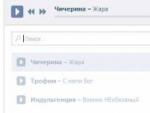
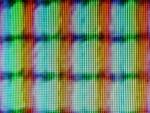



 Три эффективных способа для улучшения GPS приема на Андроиде
Три эффективных способа для улучшения GPS приема на Андроиде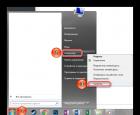 Как узнать, какая звуковая карта в ноутбуке
Как узнать, какая звуковая карта в ноутбуке Как можно использовать автозапуск программ при включении компьютера
Как можно использовать автозапуск программ при включении компьютера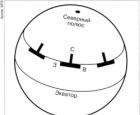 Основы теории синтезированных апертур
Основы теории синтезированных апертур